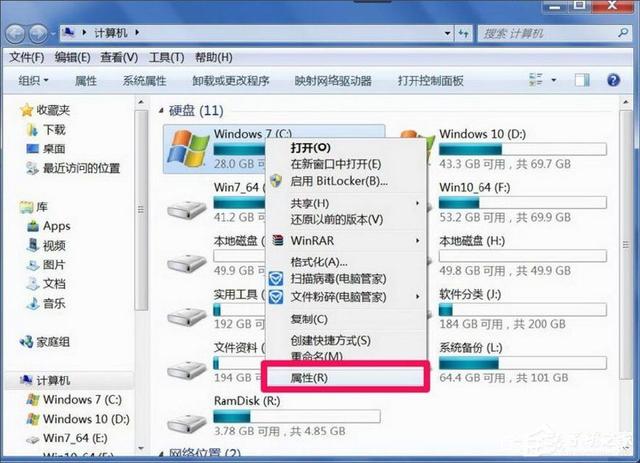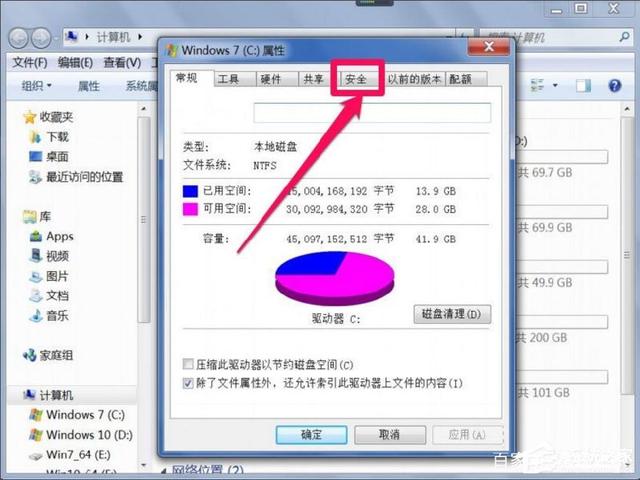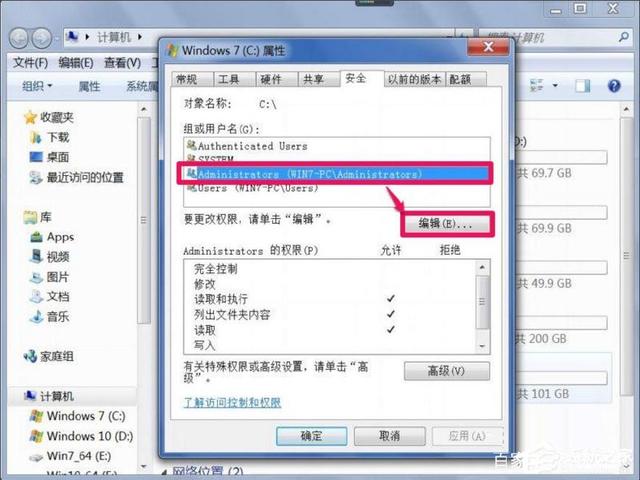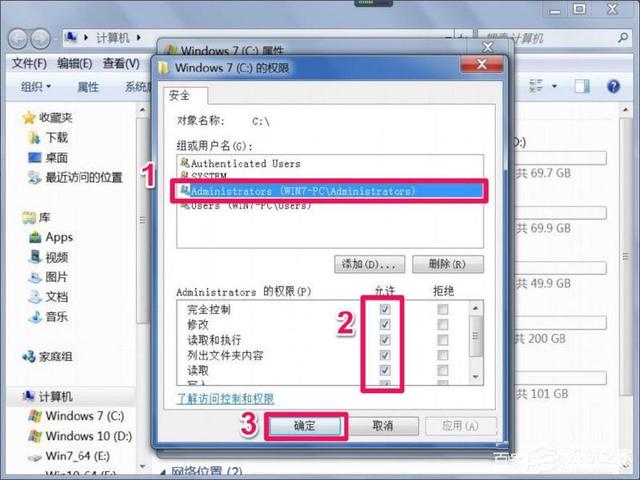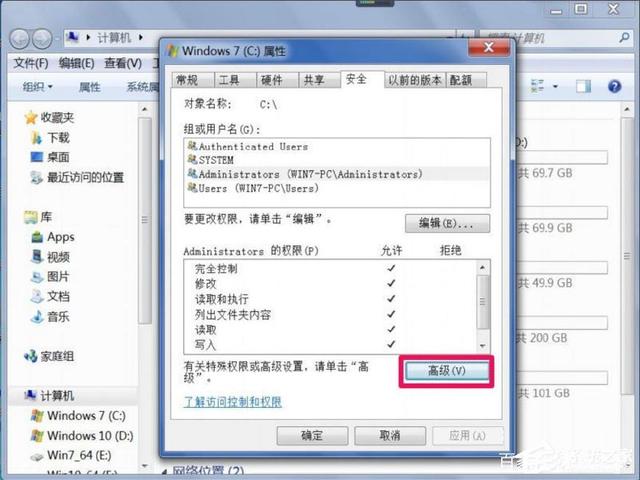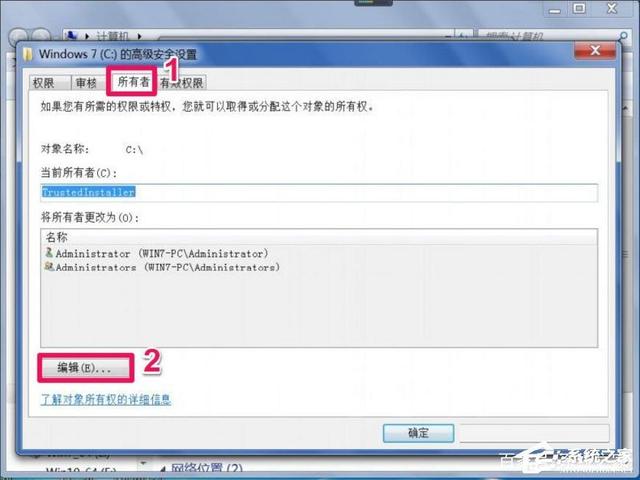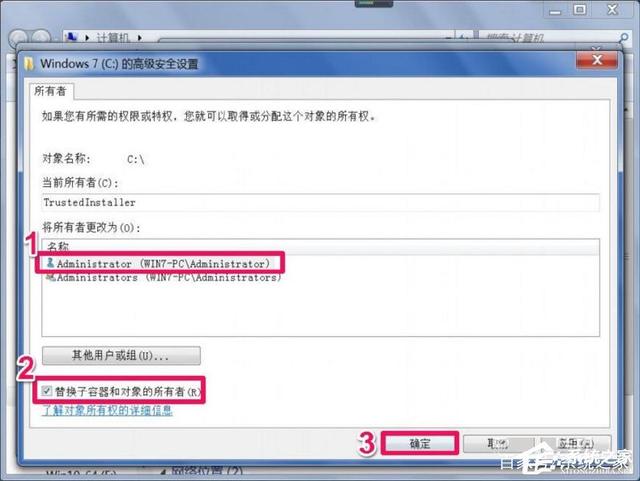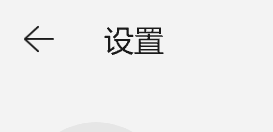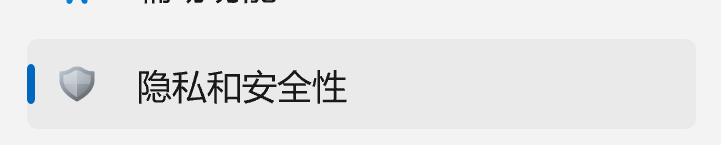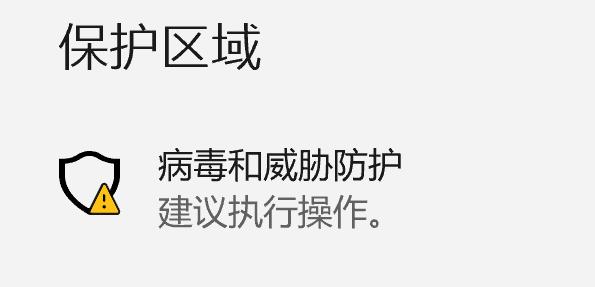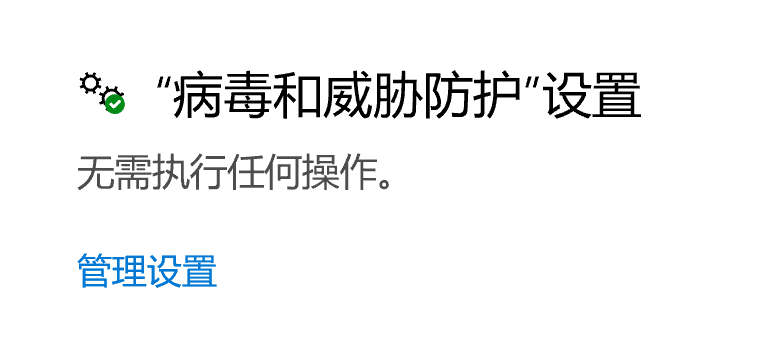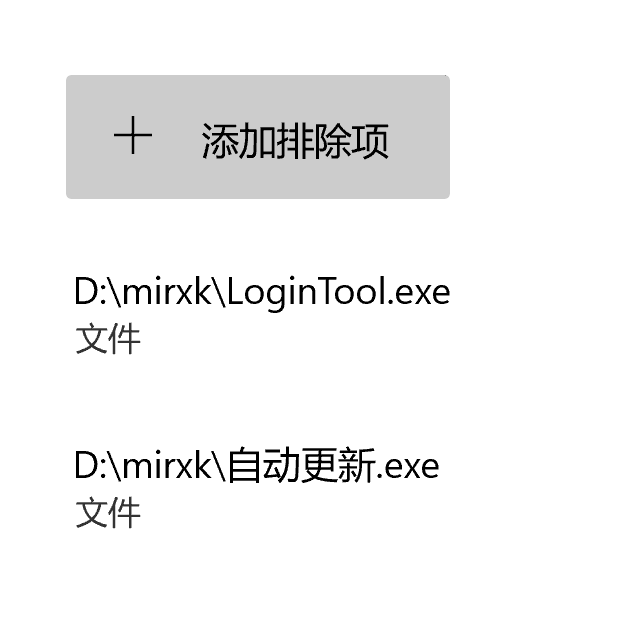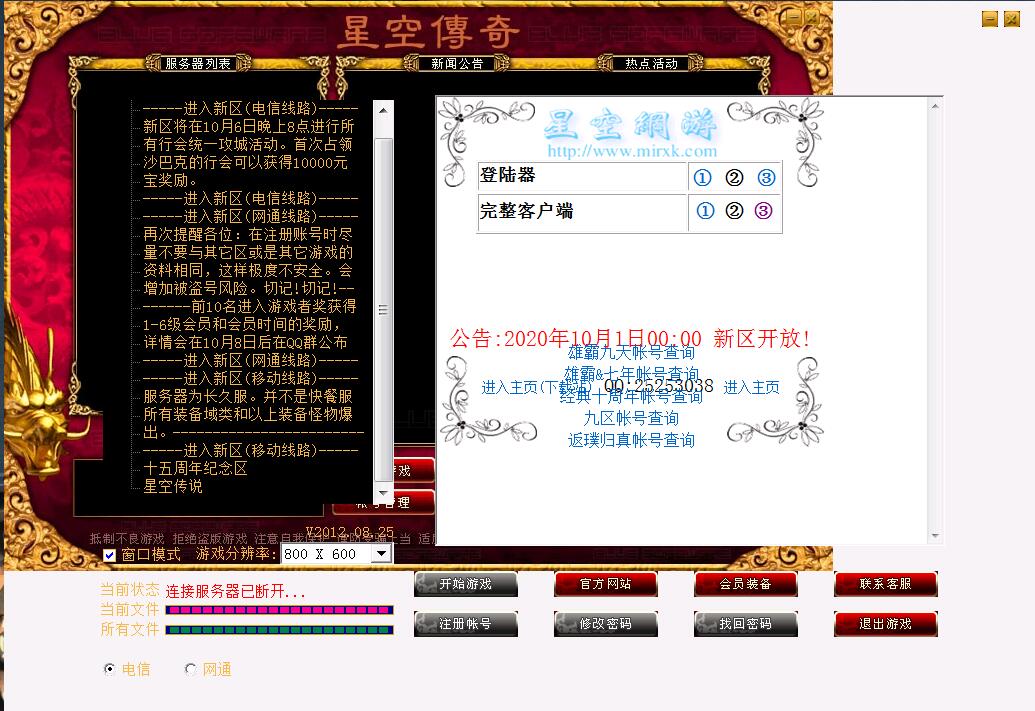 |
| 处理方法:1.鼠标在在桌面右击,选择个性化,弹出个性化窗口 |
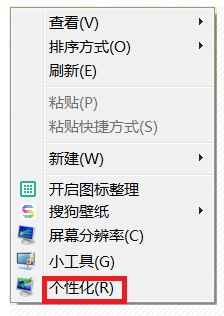 |
2.在窗口左下角有个“显示”,点击 |
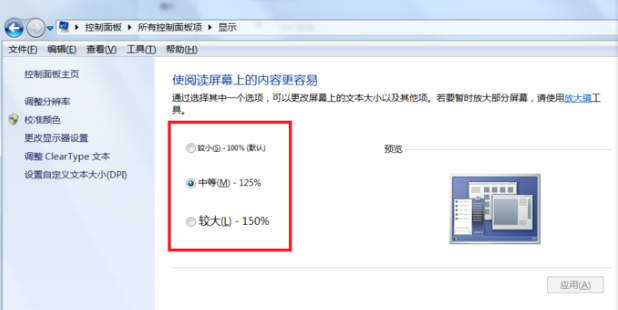 |
问题2:
|
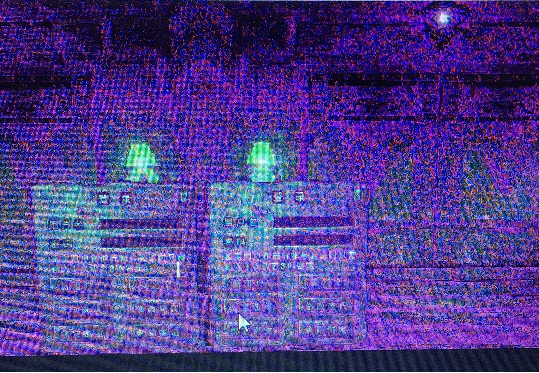 |
处理方法:鼠标右键点击登陆器,选择“属性”弹出下图 |
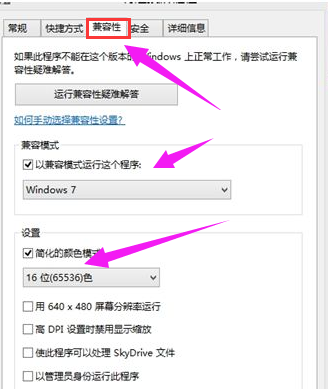 |
问题3: |
如果解决不了一般都是用户没有权限导致,参考以下方法: 1.右键以管理员身份运行登陆器 2.设置管理权限: 1、先看这个要打开的程序在哪个磁盘,然后就选择那个磁盘,右键,打开其属性窗口;
以上方法都不可以就重新还原系统或是重新安装系统!记得备份好电脑系统盘的重要资料! |
| 问题4: |
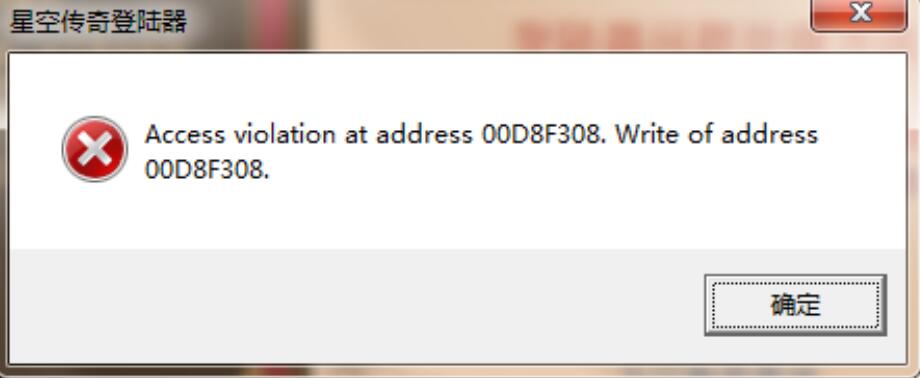 |
| 解决办法: 右击“我的电脑”。单击“属性”。 在“系统属性”中单击“高级”。 在“性能”中单击“设置”。 在“性能选项”中单击“数据执行保护”。 单击“添加”。选择要运行的程序 也就是这个客户端。 |
问题5: windows10和windows11防火墙自动删除登陆器。 1:首先打开电脑的“设置”
选择“隐私和安全性”
选择“保护区域”
选择“病毒和威胁防护设置”中的“管理设置”
选择“添加或删除排除项”
选择“添加排除项”添加传奇文件夹里的“LoginTool.exe”和“自动更新”文件。
|